-Рубрики
- Английский язык.Изучение. (9)
- Аудиокниги (32)
- Все для дневника. (103)
- Ведение блога. (26)
- Новичкам (27)
- Оформление постов. (37)
- Фоны (13)
- Вышивка (255)
- Азия,Африка (12)
- вышитая мелочь... (4)
- гобелен (1)
- детям (15)
- другие виды вышивки (11)
- животные (9)
- книги,журналы (13)
- люди (31)
- монохром и контурная вышивка (15)
- обереги (4)
- пластиковая канва (5)
- подушки,салфетки,для кухни... (35)
- природа,пейзажи (10)
- программы (10)
- птицы,бабочки (24)
- рушники (5)
- советы (6)
- триптих (7)
- улочки,домики (5)
- цветы (77)
- юмор (2)
- Вязание (4600)
- бохо (2)
- пряжа.отзывы (2)
- безотрывное вязание (131)
- белье,купальники (8)
- бижутерия (13)
- болеро,пончо (26)
- Большие размеры (38)
- боснийское вязание (4)
- брюггское кружево (17)
- Видеоуроки по ИК. (35)
- Воротнички (24)
- выкройки,генераторы (31)
- Вязание детям крючком (278)
- Вязание детям спицами (95)
- Вязание крючком (2008)
- вязание с бисером (1)
- Вязание спицами (879)
- Головные уборы (149)
- горловина крючком,советы (2)
- горловина спицами,советы (14)
- Джемперы,пуловеры (383)
- для мужчин (63)
- Жакеты,кардиганы (515)
- жаккард модели (9)
- жаккард уроки (11)
- Жилет (134)
- журналы крючок (89)
- Журналы спицами (40)
- закрытие петель (1)
- зонтики,абажуры (17)
- Игрушки (81)
- Ирландское кружево (258)
- кайма,тесьма,шнуры (52)
- Коврики,покрывала,пледы,прихватки. (100)
- круглая кокетка (67)
- Крючок+ткань,кожа и другое (15)
- ленточное кружево (43)
- Летние кофточки (569)
- лилита (1)
- Лиф крючком (12)
- лума (3)
- МК-видео крючком (74)
- МК-видео спицами (22)
- МК-набор петель (26)
- МК-фото крючком (118)
- МК-фото спицами (65)
- Мои похвастушки. (12)
- молния (3)
- Мотивы (195)
- одежда для кукол (26)
- осинка (41)
- Платье,сарафаны,костюмы,пальто (501)
- полюбуемся (5)
- пройма крючком,советы (2)
- пройма спицами,советы (3)
- пряжа.окраска (1)
- Разная вязаная красота (34)
- реглан крючком (1)
- реглан,советы (13)
- румынское кружево (78)
- Салфетки крючком (229)
- Свитер (19)
- Советы по вязанию (154)
- сумки (31)
- тайские и азиатские журналы (12)
- Теплые ножки. (99)
- Топы (379)
- Туника (170)
- Тунисское вязание (31)
- узелки,соединение нитей (1)
- Узоры крючком (166)
- Узоры спицами (113)
- филейное вязание (107)
- фриволите (1)
- фриформ (2)
- Хотелки (35)
- Цветы (34)
- Шарфики,палантины,шали. (118)
- юбки.модели (3)
- юбки.советы (3)
- Вязание.Советы..Крючок. (4)
- соединительные швы (3)
- японские схемы (1)
- Вязание.Советы.Спицы. (16)
- воротники (3)
- закрытие петель (2)
- карманы,планки (5)
- кеттлевка (1)
- пройма,окат (1)
- рукав сверху (2)
- соединение деталей (2)
- японские схемы (1)
- Диеты (13)
- Жгуты из бисера (1)
- Здоровье (255)
- просто полезно съесть (31)
- разные советы (79)
- Рецепты лечения (134)
- Физические упражнения (50)
- Игры (2)
- Интерьер (5)
- Картинки (236)
- кнопки (25)
- куклята (5)
- пожалуйста (5)
- пожелания (11)
- поздравления (19)
- просто красивые (41)
- разделители (28)
- рамочки (53)
- спасибки (54)
- цветы (13)
- часики (2)
- эпиграфы (3)
- Кинозал (19)
- Книги (5)
- Компьютер. (33)
- косметология (41)
- волосы (5)
- для лица (19)
- для рук и ног (7)
- маникюр (1)
- Кулинария (709)
- Блинчики,оладьи (68)
- блюда из картофеля (32)
- блюда из овощей (53)
- блюда из птицы (58)
- блюда из рыбы (35)
- выпечка несладкая (138)
- выпечка сладкая (83)
- гарниры (7)
- грибы (18)
- десерты (36)
- заготовки (19)
- запеканки,манники (13)
- лаваш (3)
- мясные блюда (99)
- Напитки (7)
- оформление блюд (8)
- пельмени,вареники (10)
- первые блюда (9)
- салаты и закуски (60)
- салаты овощные (17)
- Сладости. (30)
- Соусы,маринады,специи (24)
- сыр,яйца и другое (44)
- украшение тортов (2)
- Мудрость. (3)
- Музыка (8)
- НЛП (3)
- Ну надо же... (16)
- Поздравления. (2)
- Полезно-нужное-советы для дома. (26)
- Полезные советы. (4)
- Причёски (1)
- Программы для рукоделия (22)
- Психология. (6)
- Разное для дома. (54)
- Рукоделие (147)
- декупаж (1)
- из мусорных пакетов (1)
- изонить (5)
- Канзаши-японские цветы из ткани (12)
- Квиллинг-бумагокручение. (11)
- куклы (58)
- макраме (4)
- оригами (3)
- оформление подарков (12)
- плетение из газет (24)
- Симорон. (9)
- Скайп (4)
- Стихи. (9)
- Уроки ЛиРу (20)
- Фотошоп,Paint. (30)
- Цветоводство (16)
- комнатные цветы (8)
- Семена (7)
- Шитье. (12)
- модели (4)
- советы (5)
- Юмор (11)
-Музыка
- Очень красивая музыка для души!
- Слушали: 56563 Комментарии: 0
- Tony Braxton - Unbreak My Heart
- Слушали: 91713 Комментарии: 0
- When you told me you loved me
- Слушали: 112903 Комментарии: 0
-Поиск по дневнику
-Подписка по e-mail
-Статистика
Записей: 6644
Комментариев: 732
Написано: 8726
Другие рубрики в этом дневнике: Юмор(11), Шитье.(12), Цветоводство(16), Уроки ЛиРу(20), Стихи.(9), Скайп(4), Симорон.(9), Рукоделие(147), Разное для дома.(54), Психология.(6), Программы для рукоделия(22), Причёски(1), Полезные советы.(4), Полезно-нужное-советы для дома.(26), Поздравления.(2), Ну надо же...(16), НЛП(3), Музыка(8), Мудрость.(3), Кулинария(709), косметология(41), Компьютер.(33), Книги(5), Кинозал(19), Картинки(236), Интерьер(5), Игры(2), Здоровье(255), Жгуты из бисера(1), Диеты(13), Вязание.Советы.Спицы.(16), Вязание.Советы..Крючок.(4), Вязание(4600), Вышивка(255), Все для дневника.(103), Аудиокниги(32), Английский язык.Изучение.(9)
Фотошоп. |
Это цитата сообщения veresova [Прочитать целиком + В свой цитатник или сообщество!]

Кропер - это фотошоп онлайн. В этом онлайн фоторедакторе вы можете обрезать фото, изменить размер, повернуть, склеить. Вам доступны онлайн фотоэффекты, фоторамки. Вы можете сделать аватарку из своей фотографии. Обработка фотографий с кропером бесплатна и не требует установки программы на ваш компьютер.

Метки: фотошоп фоторедактор |
Оформляем и подписываем картинку. |
Это цитата сообщения Lebedeva-3-3 [Прочитать целиком + В свой цитатник или сообщество!]
Метки: фотошоп |
Удаляем объекты или надписи с фото и картинок. |
Это цитата сообщения SvetlanaT [Прочитать целиком + В свой цитатник или сообщество!]
Замечательный и абсолютно бесплатный ОНЛАЙН ФОТО РЕДАКТОР
для тех, кого что-то не устраивает в фотографиях которые вы наснимали.
Очень удобно, если вы хотите убрать с фото, случайно сфотографированных,
чужих людей. Или на любой картинке, ненужный вам объект.
Также здесь можно убрать любую надпись.
И нужно для этого всего 3 шага. Смотрите на фото как это сделать.
И внизу подробное объяснение.
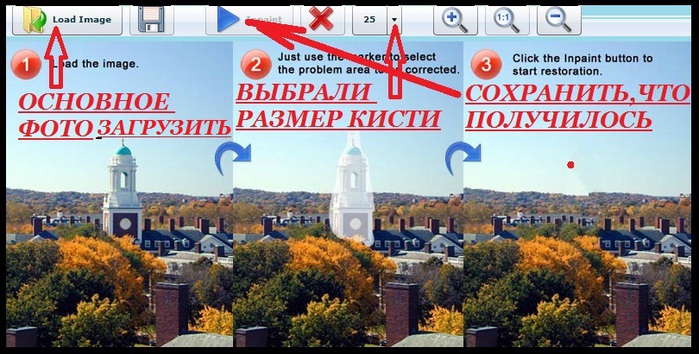
ЗДЕСЬ далее...
Серия сообщений "Оформление постов.":
Часть 1 - Шпаргалка для оформления постов.
Часть 2 - Немного разделителей.
...
Часть 33 - Делаем индивидуальную подпись.
Часть 34 - Делаем кликабельными надписи.
Часть 35 - Удаляем объекты или надписи с фото и картинок.
Часть 36 - Как переносить посты с Мейла на ЛиРу.
Часть 37 - Как я делаю свои подборки.
Метки: фотошоп |
Делаем индивидуальную подпись. |
Это цитата сообщения Салена [Прочитать целиком + В свой цитатник или сообщество!]
Автор Аня Лепаловская с Ярмарки Мастеров - http://www.livemaster.ru/topic/100419-delaem-individualnuyu-podpis?msec=80?
Здравствуйте!
Меня часто спрашивают как я делаю подпись на свои работы, поэтому я решила сделать этот несложный МК, который позволит вам придумать собственную подпись и ставить её на все свои работы. НАдеюсь он будет понятен даже новичкам.
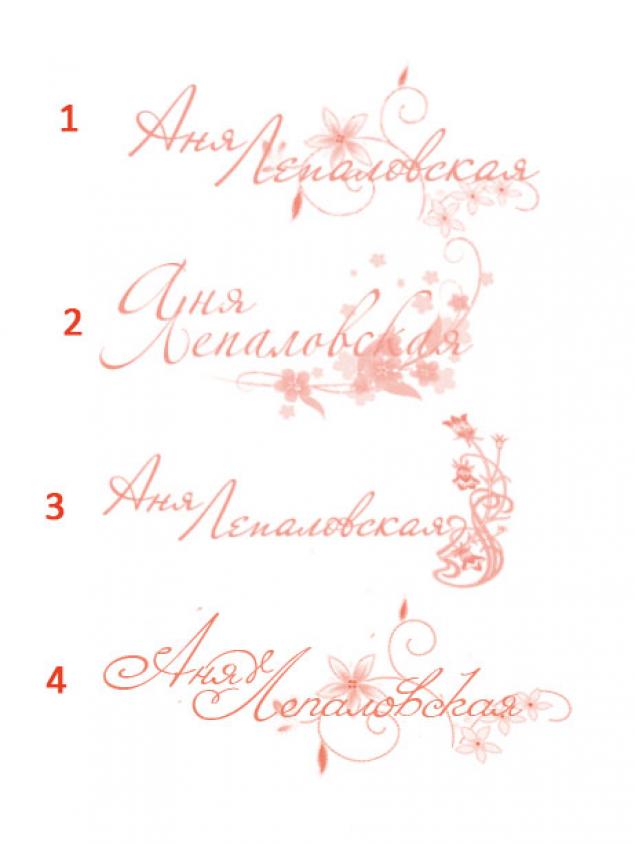
Серия сообщений "Оформление постов.":
Часть 1 - Шпаргалка для оформления постов.
Часть 2 - Немного разделителей.
...
Часть 31 - Писец - создает цветные и блестящие надписи разными шрифтами или от руки.
Часть 32 - ОФОРМЛЕНИЕ ПОСТОВ В РАСШИРЕННОМ РЕДАКТОРЕ.
Часть 33 - Делаем индивидуальную подпись.
Часть 34 - Делаем кликабельными надписи.
Часть 35 - Удаляем объекты или надписи с фото и картинок.
Часть 36 - Как переносить посты с Мейла на ЛиРу.
Часть 37 - Как я делаю свои подборки.
Метки: фотошоп |
Писец - создает цветные и блестящие надписи разными шрифтами или от руки. |
Это цитата сообщения selwas [Прочитать целиком + В свой цитатник или сообщество!]
http://4maf.ru/pisec/index.php#.UEmTtFCErIw.custom
Cервис для создания красивых, в том числе анимированных надписей для блогов и дневников с большим количеством возможностей.
Серия сообщений "Оформление постов.":
Часть 1 - Шпаргалка для оформления постов.
Часть 2 - Немного разделителей.
...
Часть 29 - Рамочник - рамки для блогов и дневников. Генератор рамок: сделать рамки для текста или фото.
Часть 30 - Урок-как делать разноцветный текст с онлайн-сервисом "Текстокрас".
Часть 31 - Писец - создает цветные и блестящие надписи разными шрифтами или от руки.
Часть 32 - ОФОРМЛЕНИЕ ПОСТОВ В РАСШИРЕННОМ РЕДАКТОРЕ.
Часть 33 - Делаем индивидуальную подпись.
...
Часть 35 - Удаляем объекты или надписи с фото и картинок.
Часть 36 - Как переносить посты с Мейла на ЛиРу.
Часть 37 - Как я делаю свои подборки.
Метки: дневник компьютер |
Урок-как делать разноцветный текст с онлайн-сервисом "Текстокрас". |
Это цитата сообщения selwas [Прочитать целиком + В свой цитатник или сообщество!]
Серия сообщений "Оформление постов.":
Часть 1 - Шпаргалка для оформления постов.
Часть 2 - Немного разделителей.
...
Часть 28 - Урок -как делать анимированные надписи в онлайн-сервисе "Писец".
Часть 29 - Рамочник - рамки для блогов и дневников. Генератор рамок: сделать рамки для текста или фото.
Часть 30 - Урок-как делать разноцветный текст с онлайн-сервисом "Текстокрас".
Часть 31 - Писец - создает цветные и блестящие надписи разными шрифтами или от руки.
Часть 32 - ОФОРМЛЕНИЕ ПОСТОВ В РАСШИРЕННОМ РЕДАКТОРЕ.
...
Часть 35 - Удаляем объекты или надписи с фото и картинок.
Часть 36 - Как переносить посты с Мейла на ЛиРу.
Часть 37 - Как я делаю свои подборки.
Метки: текст компьютер дневник |
Рамочник - рамки для блогов и дневников. Генератор рамок: сделать рамки для текста или фото. |
Это цитата сообщения selwas [Прочитать целиком + В свой цитатник или сообщество!]
http://4maf.ru/ramochnik.php#.UEmTPl6wDYg.custom
Быстрый и удобный сервис создания рамок для текста, фото и картинок. Выдает HTML-код изготовленной рамки для вставки в блоги и интернет-дневники.
Серия сообщений "Оформление постов.":
Часть 1 - Шпаргалка для оформления постов.
Часть 2 - Немного разделителей.
...
Часть 27 - Урок-как пользоваться онлайн-сервисом "Рамочник" и создавать собственные рамки.
Часть 28 - Урок -как делать анимированные надписи в онлайн-сервисе "Писец".
Часть 29 - Рамочник - рамки для блогов и дневников. Генератор рамок: сделать рамки для текста или фото.
Часть 30 - Урок-как делать разноцветный текст с онлайн-сервисом "Текстокрас".
Часть 31 - Писец - создает цветные и блестящие надписи разными шрифтами или от руки.
...
Часть 35 - Удаляем объекты или надписи с фото и картинок.
Часть 36 - Как переносить посты с Мейла на ЛиРу.
Часть 37 - Как я делаю свои подборки.
Метки: рамки дневник компьютер |
Урок -как делать анимированные надписи в онлайн-сервисе "Писец". |
Это цитата сообщения selwas [Прочитать целиком + В свой цитатник или сообщество!]
 |
Серия сообщений "Оформление постов.":
Часть 1 - Шпаргалка для оформления постов.
Часть 2 - Немного разделителей.
...
Часть 26 - Онлайн-сервисы для создания рамочек,анимированных надписей,разноцветного текста с выдачей кода для вставки в дневник.
Часть 27 - Урок-как пользоваться онлайн-сервисом "Рамочник" и создавать собственные рамки.
Часть 28 - Урок -как делать анимированные надписи в онлайн-сервисе "Писец".
Часть 29 - Рамочник - рамки для блогов и дневников. Генератор рамок: сделать рамки для текста или фото.
Часть 30 - Урок-как делать разноцветный текст с онлайн-сервисом "Текстокрас".
...
Часть 35 - Удаляем объекты или надписи с фото и картинок.
Часть 36 - Как переносить посты с Мейла на ЛиРу.
Часть 37 - Как я делаю свои подборки.
Метки: картинки рамки дневник компьютер |
Урок-как пользоваться онлайн-сервисом "Рамочник" и создавать собственные рамки. |
Это цитата сообщения selwas [Прочитать целиком + В свой цитатник или сообщество!]
Серия сообщений "Оформление постов.":
Часть 1 - Шпаргалка для оформления постов.
Часть 2 - Немного разделителей.
...
Часть 25 - Как быстро вставить картинки и разделители.
Часть 26 - Онлайн-сервисы для создания рамочек,анимированных надписей,разноцветного текста с выдачей кода для вставки в дневник.
Часть 27 - Урок-как пользоваться онлайн-сервисом "Рамочник" и создавать собственные рамки.
Часть 28 - Урок -как делать анимированные надписи в онлайн-сервисе "Писец".
Часть 29 - Рамочник - рамки для блогов и дневников. Генератор рамок: сделать рамки для текста или фото.
...
Часть 35 - Удаляем объекты или надписи с фото и картинок.
Часть 36 - Как переносить посты с Мейла на ЛиРу.
Часть 37 - Как я делаю свои подборки.
Метки: рамки дневник компьютер программы |
Онлайн-сервисы для создания рамочек,анимированных надписей,разноцветного текста с выдачей кода для вставки в дневник. |
Это цитата сообщения selwas [Прочитать целиком + В свой цитатник или сообщество!]
Сайт-источник
Серия сообщений "Оформление постов.":
Часть 1 - Шпаргалка для оформления постов.
Часть 2 - Немного разделителей.
...
Часть 24 - Урок по вставке html-кода в дневник.
Часть 25 - Как быстро вставить картинки и разделители.
Часть 26 - Онлайн-сервисы для создания рамочек,анимированных надписей,разноцветного текста с выдачей кода для вставки в дневник.
Часть 27 - Урок-как пользоваться онлайн-сервисом "Рамочник" и создавать собственные рамки.
Часть 28 - Урок -как делать анимированные надписи в онлайн-сервисе "Писец".
...
Часть 35 - Удаляем объекты или надписи с фото и картинок.
Часть 36 - Как переносить посты с Мейла на ЛиРу.
Часть 37 - Как я делаю свои подборки.
Метки: рамки компьютер дневник |
Изучаем фотошоп он-лайн с азов. |
Это цитата сообщения TATYSIY [Прочитать целиком + В свой цитатник или сообщество!]
 ВСЕМ - ПРИВЕТ! С огромной радостью хочу предоставить вам возможность начать изучать фотошоп он-лайн с азов. А поможет нам в этом Ольга. Урок 1 Урок 2 Урок 3 Урок 4 Заинтересовались? Много уроков вы найдете, пройдя в блог к Ольге. Отдельная благодарность автору этих уроков Nextgem взяла здесь TATYSIY |
Метки: фотошоп |
Скриншот или снимок экрана клавишей «Print Screen». |
Это цитата сообщения Милая_Любаша [Прочитать целиком + В свой цитатник или сообщество!]
|
Метки: скриншот paint компьютер |
Кнопочки ,и как подписать кнопку или картинку без фотошопа. |
Это цитата сообщения Наталья_Петрова11 [Прочитать целиком + В свой цитатник или сообщество!]
Заходим на сайт Перед нами открылось вот такое окно,если у Вас картинка или кнопочка сохранена на компьютере, то жмем как на скрине 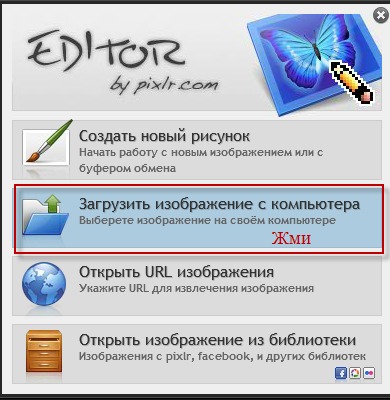 Выбираем язык 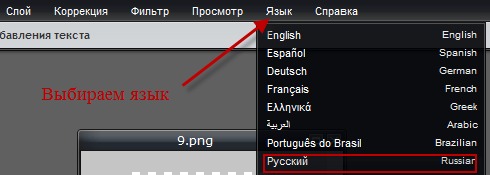 В панели инструментов жмем на Т (текст) 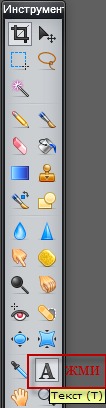 Щелкаем по картинке и пишем Выбираем шрифт,цвет,размер 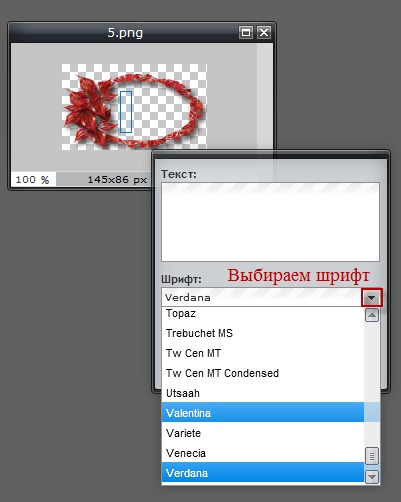 Когда все сделали,сохраняем на компе Файл-сохранить 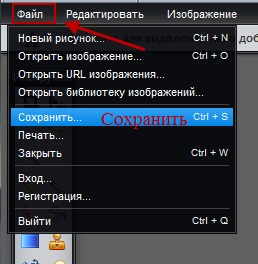 Сохраняем в BNG 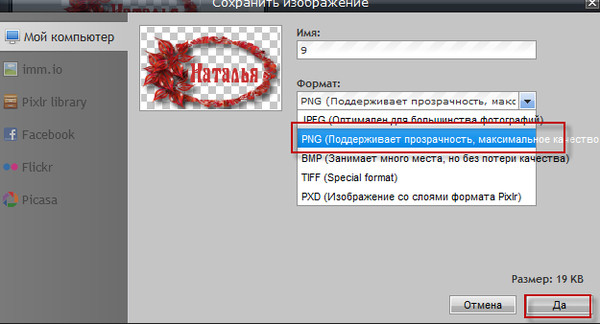 Берем Вашу готовую кнопочку с компьютера с той папочки в которую сохранили. Для того что б Ваша кнопочка или картинка была на прозрачном фоне, обязательно берем ее с Радикала код №6  |
Серия сообщений "Оформление постов.":
Часть 1 - Шпаргалка для оформления постов.
Часть 2 - Немного разделителей.
...
Часть 19 - Как легко и просто подписать любую картинку или фотографию блестящим анимированным текстом...
Часть 20 - Как набрать на клавиатуре символы, которых на ней нет?
Часть 21 - Кнопочки ,и как подписать кнопку или картинку без фотошопа.
Часть 22 - Коды для оформления блога.
Часть 23 - Не хочу быть чайником. Подборка 3.
...
Часть 35 - Удаляем объекты или надписи с фото и картинок.
Часть 36 - Как переносить посты с Мейла на ЛиРу.
Часть 37 - Как я делаю свои подборки.
Метки: кнопки фотошоп |
Как легко и просто подписать любую картинку или фотографию блестящим анимированным текстом... |
Это цитата сообщения милена70 [Прочитать целиком + В свой цитатник или сообщество!]

Как легко и просто подписать любую картинку или фотографию блестящим анимированным текстом. Например вот так.
|
Серия сообщений "Оформление постов.":
Часть 1 - Шпаргалка для оформления постов.
Часть 2 - Немного разделителей.
...
Часть 17 - СДЕЛАТЬ ТЕКСТ С ПРОКРУТКОЙ ВО ФЛЕЙМЕ...
Часть 18 - Шрифты.
Часть 19 - Как легко и просто подписать любую картинку или фотографию блестящим анимированным текстом...
Часть 20 - Как набрать на клавиатуре символы, которых на ней нет?
Часть 21 - Кнопочки ,и как подписать кнопку или картинку без фотошопа.
...
Часть 35 - Удаляем объекты или надписи с фото и картинок.
Часть 36 - Как переносить посты с Мейла на ЛиРу.
Часть 37 - Как я делаю свои подборки.
Метки: подписать фото фотошоп дневник |
Урок Photoshop. Рамка с внутренней тенью. |
Это цитата сообщения MANGIANA [Прочитать целиком + В свой цитатник или сообщество!]
Этот интересный урок я нашла среди видео-уроков замечательного мастера фотошопа Зинаиды Лукьяновой

Серия сообщений "Изготовление рамочек":
Часть 1 - Делаем открытки в Paint. Урок 4
Часть 2 - Урок 5. Делаем вместе рамку с уголками.
...
Часть 29 - СДЕЛАТЬ ТЕКСТ С ПРОКРУТКОЙ ВО ФЛЕЙМЕ...
Часть 30 - Уроки GIMP
Часть 31 - Урок Photoshop. Рамка с внутренней тенью.
Метки: фотошоп |
Он-лайн коллажи на сайте Photo Montage + урок от Галины Шадриной. |
Это цитата сообщения Фима-Собак [Прочитать целиком + В свой цитатник или сообщество!]
  Читать далее  |
Метки: фотошоп |
Photo Mixer3.55 rus |
Это цитата сообщения pasigut [Прочитать целиком + В свой цитатник или сообщество!]

Фото МИКСЕР - это новая программа для оригинального оформления ваших фотографий. С её помощью можно быстро и просто создавать яркие, необычные и эффектные композиции. Для этого достаточно открыть нужную фотографию, выбрать подходящий тип оформления и нажать кнопку "Готово", после чего можно просмотреть результат на полный экран, сохранить или распечатать. Фото МИКСЕР поможет красиво оформить фотографию по вашему вкусу: добавить классические рамки, создать поздравительную открытку или выразительный коллаж
Метки: фотошоп |
Видеоуроки от Игоря Ульмана - Создание логотипа на изображении; Работа с текстом. |
Это цитата сообщения MANGIANA [Прочитать целиком + В свой цитатник или сообщество!]
Метки: фотошоп |
Украшаем фотографии звездочками,снежинками... |
Это цитата сообщения Ageeva_Tania [Прочитать целиком + В свой цитатник или сообщество!]
  Фото редактор онлайн позволяет добавить на фото аниме, то есть, сделать из обычной фотографии анимированную картинку. На сайте все просто и делается очень легко. Зайдя на сайт, идите в низ странички, и выберите эффект, какой вы хотите видеть на картинке или фото  Затем загружаем фото или картинку.  Выбираем стрелочками вид звездочки, которую хотим видеть на картинке.  Чтобы расположить звёздочки там, где вам хочется, сначала нажмите на чёрное окошко с превьюшкой звёздочки, и в правом верхнем углу вы видите анимированный элемент, гиф, который можно будет разместить с помощью мышки на фотографии.  Перетаскивать анимацию на фото можно сколько угодно раз, размещая элементы в разных местах когда она появится на вашей картинке, кликнете на неё и тащите курсором в то место картинки, куда вам нужно. Звёздочка будет в зелёной рамочке, вращая которую, вы сможете задать направление её движения. Причем щелкая по любой звездочке, в любой момент вы можете любую перетащить в другое место.  Можно так же задать скорость анимации. Если вы хотите сменить фото или картинку, то просто нажмите кнопку ЗАГРУЗИТЬ, и выберите другое фото. Ваши настройки (звездочек и анимации) сохранятся. Можно только немного подредактировать. Когда вас все устроит, жмем кнопку СОХРАНИТЬ  Когда фото сгенерируется, выскочит табличка куда сохранить ваше фото. Выберите папку и сохраните.  Вот что у нас получилось  Со снежинками все точно так же. Как видите все очень просто. Добавлять блестки и расставлять их по местам и сохраняйте. Успехов в вашем творчестве. Сайт НАХОДИТСЯ ЗДЕСЬ |
Метки: фотошоп фотографии украшение |
Пишем на изображении. |
Это цитата сообщения Tatjana_Weiman [Прочитать целиком + В свой цитатник или сообщество!]
|
Метки: подписать фото фотошоп фотографии |
| Страницы: | [2] 1 |






















































































